显示500错误详细信息IE设置:
在IE浏览器下点击 工具-internet选项-高级,滚动条拉到最后,将“显示友好HTTP错误信息”前的勾去掉,确定,这时刷新“500内部服务器错误”页面,或者重新启动该页面,页面便会弹出新的报错项目,这是网页报错的信息便会告诉你是原因导致此错误发生。
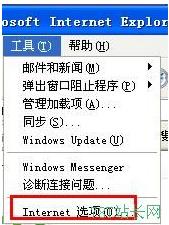
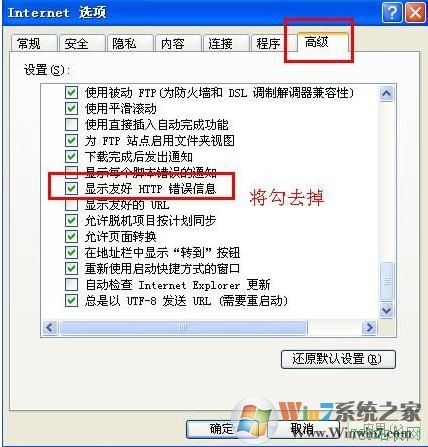
IIS服务器方面设置:
1、打开IIS管理器,或按住 WIN + R 打开命令行输入 inetmgr 打开 IIS 管理
2、左边目录选择目标站点,在右边 IIS 块中双击 “错误页面”
3、在 错误页面”中右边的 “操作”项中选择 “编辑功能设置”
4、在 编辑错误页设置 中,选择 详细错误,点击确定 完成配置。
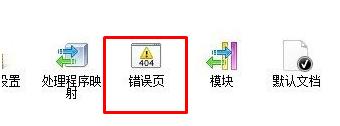

这样设置之后再重新打开网页,此时就可以显示详细信息了,我们可以根据信息来搜索相关问题。